Este modo permite fazer a leitura de vários originais ou de originais frente e verso e depois dispô-los numa folha de papel. Pode selecionar 2, 4 ou 8 originais lidos para que a máquina os disponha na página. Também pode programar impressões frente e verso e alterar a disposição e a ordem das imagens.
A máquina reduz automaticamente os originais de modo a caberem no formato de cópia especificado.
N em 1
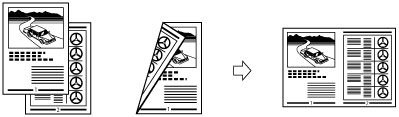
2 em 1
Esta programação permite reduzir dois originais de uma face ou um original frente e verso para que caibam num lado de uma folha de papel.
4 em 1
Esta programação permite reduzir quatro originais de uma face ou dois originais frente e verso para que caibam num lado de uma folha de papel.
8 em 1
Esta programação permite reduzir oito originais de uma face ou quatro originais frente e verso para que caibam num lado de uma folha de papel.
IMPORTANTE |
Este modo só está disponível para guardar ficheiros numa caixa de correio. |
1.
Carregue em  → [Ler e Guardar] → [Caixa de correio].
→ [Ler e Guardar] → [Caixa de correio].
 → [Ler e Guardar] → [Caixa de correio].
→ [Ler e Guardar] → [Caixa de correio].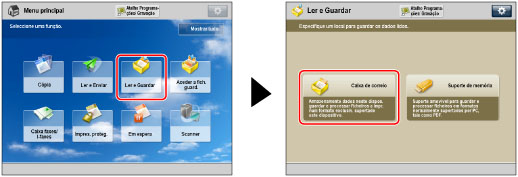
2.
Selecione a caixa de correio pretendida → carregue em [Ler].
/b_ssave_010_01_b_C.jpg)
3.
Carregue em [Opções] → [N em 1].
/b_ssave_039_03_c_C.jpg)
4.
Selecione o tipo de N em 1.
/b_ssave_039_03_d_C.jpg)
Se colocar um original frente e verso, carregue em [Original frente verso] → selecione o tipo de original frente e verso → carregue em [OK].
Tipo de original frente e verso
[Tipo livro]: | A frente e o verso do original têm a mesma orientação superior-inferior. |
[Tipo calendário]: | A frente e o verso do original têm orientações superior-inferior opostas. |
Para selecionar a ordem da disposição, carregue em [Especificar detalhes]. Selecione a ordem da disposição, carregue em [OK].
Se não alterar as programações carregando em [Especificar detalhes], a ordem da disposição é a seguinte:
2 em 1: | Esquerda → Direita |
Todas as outras opções exceto 2 em 1: | Esquerda superior → Direita superior → Esquerda inferior → Direita inferior |
Para especificar o formato do original, carregue em [Alterar] para <Formato orig.> → selecione o formato → carregue em [OK].
Para alterar o formato de impressão de dados, carregue em [Alterar] para <Frmt impr. dados> → selecione o formato de impressão de dados → carregue em [OK].
NOTA |
Não pode selecionar [Original frente verso] se A6R for o formato de original selecionado. A máquina seleciona automaticamente o rácio de zoom consoante o formato de impressão de dados selecionado. Se programar [N em 1], também programa automaticamente o modo Deslocação para o centro. |
5.
Carregue em [OK] → [Fechar].
IMPORTANTE |
Os originais têm de ter todos o mesmo formato. |